Cómo desactivar las molestas sugerencias de Facebook Messenger

Facebook mató a su bot chat M unos meses atrás porque era más artificialmente estúpido que artificialmente inteligente. Desafortunadamente, sigue vivo como las sugerencias M igualmente inteligentes en Facebook Messenger. He aquí cómo desactivarlos.
¿Qué es Facebook M?
Facebook M era un asistente de chat virtual que realmente usaba a los humanos para hacer la mayoría de las cosas. El plan de Facebook era utilizar a los humanos para entrenar al robot de chat, y luego eliminar lo que los humanos tenían que hacer. Esto no funcionó.
Se hizo mucho ruido en la prensa sobre Facebook M, pero solo estuvo disponible para unos 2,000 californianos. El final humano de las cosas nunca podría escalar a más.
A comienzos de este año, Facebook desconectó M como un robot de chat independiente. En cambio, sigue vivo en M Sugerencias en función de lo que aprendieron al trabajar con el robot de chat. Sin embargo, no parece que hayan aprendido tanto.
M Las sugerencias aparecen en función del contexto de sus conversaciones. Puede hacer cosas como:
- Sugerir pegatinas apropiadas para una respuesta.
- Pagar o solicitar dinero.
- Compartir su ubicación.
- Ayudarlo a hacer planes.
- Comience una encuesta para que pueda obtener un grupo de personas para decidir qué hacer.
- Saludo a un Uber o Lyft.
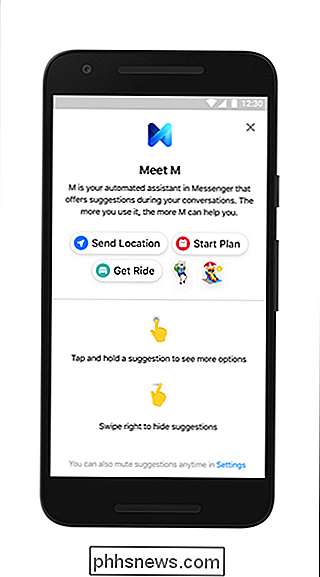
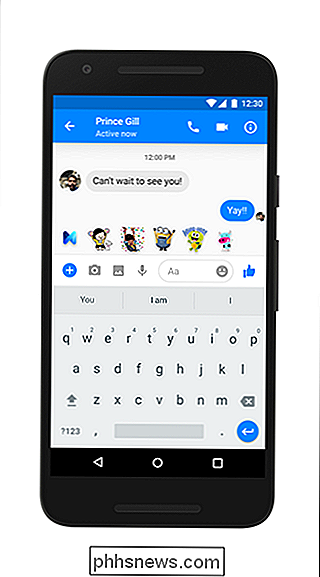
Si estas son cosas que puedes hacer rápida y fácilmente con, por ejemplo, una aplicación o usando tus palabras, harías tener razón. He encontrado que M Sugerencias son, en el mejor de los casos, irrelevantes. En el peor de los casos, están en el camino, y a menudo los toco por error.
Cómo desactivar las sugerencias de Facebook M
Para desactivar las sugerencias de Facebook M, abra Facebook Messenger y luego toque el ícono de su perfil. En iOS, está en la parte superior izquierda de la pantalla; en Android está en la parte superior derecha.
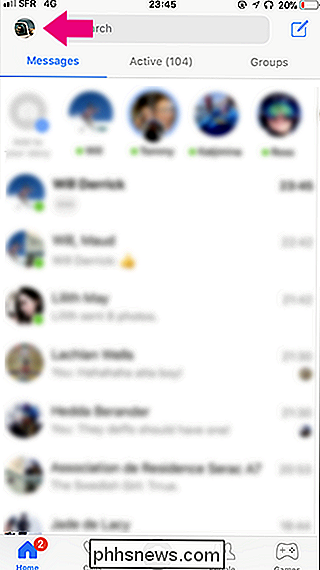
Desplácese hacia abajo y seleccione la categoría "Configuración M".
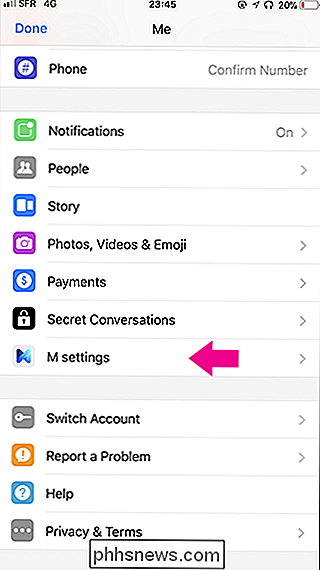
Para deshacerse de las sugerencias M, simplemente desactive las "Sugerencias".
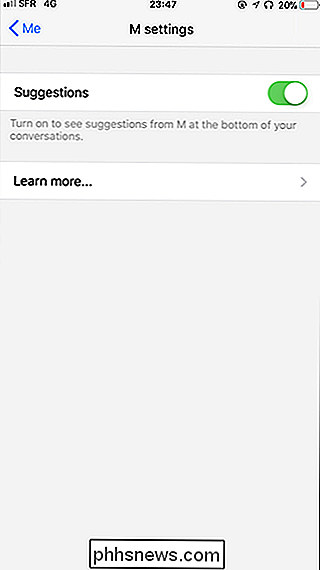
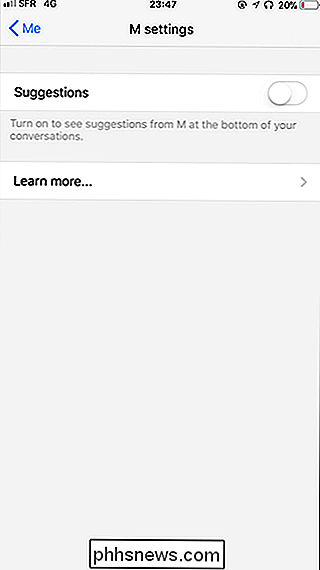
Y así, M no te molestará más. Si alguna vez comienza a ser realmente útil, siempre puede volver a encenderlo.

Cómo grabar un video de la pantalla de su iPhone o iPad
IOS 11 incluye una nueva herramienta de Grabación de pantalla que finalmente hace que sea fácil grabar un video de la pantalla de su iPhone o iPad. No necesita una Mac o una aplicación de Windows de terceros: todo lo que necesita es su iPhone o iPad. Cómo grabar en su iPhone o iPad RELACIONADO: ¿Qué hay de nuevo en iOS 11 para iPhone y iPad, disponible ahora La nueva herramienta de Grabación de pantalla agregada en iOS 11 solo se puede acceder a través del acceso directo del Centro de control y ese acceso directo del Centro de control no está habilitado de manera predeterminada.

Cómo habilitar las notificaciones de escritorio para Google Calendar en Chrome
Google Calendar básicamente se ha convertido en el calendario de referencia para muchos usuarios: es multiplataforma, en la web y está vinculado a su cuenta de Google, por lo que es muy conveniente y fácil de usar. El sistema de notificación también es excelente, pero si no está en el sistema de notificación predeterminado, hay una manera rápida y fácil de cambiarlo.



